 Problème commun
Problème commun
 Que dois-je faire si Win10 ne peut pas être désinstallé ni mis à niveau ? Désinstallez toutes les méthodes de mise à niveau sans succès
Que dois-je faire si Win10 ne peut pas être désinstallé ni mis à niveau ? Désinstallez toutes les méthodes de mise à niveau sans succès
Que dois-je faire si Win10 ne peut pas être désinstallé ni mis à niveau ? Désinstallez toutes les méthodes de mise à niveau sans succès
Certains correctifs de mise à niveau pour Win10 rendront l'imprimante connectée à l'ordinateur incorrecte et incapable d'imprimer. Les utilisateurs choisiront donc de désinstaller les correctifs de mise à niveau. Voici la méthode spécifique de désinstallation forcée, si vous ne pouvez pas utiliser le panneau de commande pour désinstaller le package de correctifs de mise à niveau.
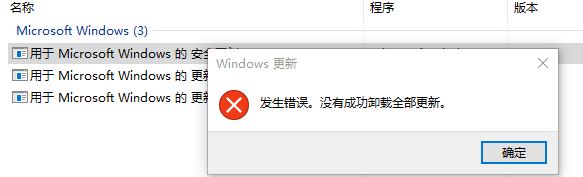
Désinstallez selon les instructions
Exécutez CMD avec les droits d'administrateur, puis tapez les instructions suivantes dans cmd pour voir si KB***** peut être désinstallé.
wusa/uninstall/KB:******
Si vous ne parvenez toujours pas à désinstaller, il est recommandé de désinstaller en mode sans échec.
S'il ne peut toujours pas être désinstallé, je soupçonne qu'il peut y avoir une corruption de fichier lors de l'actualisation. Exécutez la commande "sfc/scannow" pour essayer de réparer le fichier et réinitialiser le composant de mise à niveau Windows.
Réinitialisez manuellement le composant de mise à jour Windows
Ouvrez Windowscmd. Pour démarrer cmd, cliquez sur Progressivement > Exécuter. Copiez et collez (ou entrez) les commandes suivantes, puis appuyez sur Entrée :
cmd
Arrêtez le service BITS, arrêtez le service de mise à niveau Windows et arrêtez le service de chiffrement. Par conséquent, veuillez entrer les commandes suivantes sous cmd. Appuyez sur Entrée après chaque commande.
netstopbits
netstopwuauserv
netstopcryptsvc
Supprimez le fichier qmgr*.dat. Veuillez donc entrer la commande suivante dans cmd et appuyer sur Entrée :
Del "%ALLUSERSPROFILE%ApplicationDataMicrosoftNetworkDownloaderqmgr*.dat"
Si c'est également votre première tentative d'utiliser le processus décrit dans cet article pour résoudre les problèmes de mise à niveau de Windows, veuillez accéder au processus 5, sans effectuer les étapes du processus 4. Si vous ne parvenez toujours pas à résoudre le problème de mise à niveau de Windows après avoir effectué toutes les procédures à l'exception de l'étape 4, vous pouvez uniquement effectuer les étapes de l'étape 4 de Dépannage pour le moment. Dans le processus 4, les étapes sont également réalisées à la manière des « solutions de correctifs » et des « capacités d'attaque » décrites ci-dessus.
Renommez le nom du dossier suivant en *.BAK :
%Systemroot%SoftwareDistributionDataStore
%Systemroot%SoftwareDistributionDownload
%Systemroot%System32catroot2
Entrez donc la commande suivante dans cmd. Appuyez sur Entrée après chaque commande.
Ren%Systemroot%SoftwareDistributionDataStoreDataStore.bak
Ren%Systemroot%SoftwareDistributionDownloadDownload.bak
Ren%Systemroot%System32catroot2catroot2.bak
Réinitialisez les descripteurs de sécurité des projets de service BITS et des projets de service de mise à niveau Windows aux paramètres par défaut. Par conséquent, veuillez entrer les commandes suivantes sous cmd. Appuyez sur Entrée après chaque commande.
sc.exesdsetbitsD : (A;;CCLCSWRPWPDTLOCRRC;;;SY) (A;;CCDCLCSWRPWPDTLOCRSDRCWDWO;;;BA) (A;;CCLCSWLOCRRC;;;AU) (A;;CCLCSWRPWPDTLOCRRC;;;PU)
sc. exesdsetwuauservD: (A;;CCLCSWRPWPDTLOCRRC;;;SY) (A;;CCDCLCSWRPWPDTLOCRSDRCWDWO;;;BA) (A;;CCLCSWLOCRRC;;;AU) (A;;CCLCSWRPWPDTLOCRRC;;;PU)
Entrez les commandes suivantes sous cmd , puis appuyez sur Entrée :
cd/d%windir%system32
Appliquez pour enregistrer à nouveau le fichier BITS et le fichier de mise à niveau Windows. Par conséquent, veuillez entrer les commandes suivantes sous cmd. Appuyez sur Entrée après chaque commande.
regsvr32.exeatl.dll
regsvr32.exeurlmon.dll
regsvr32.exemshtml.dll
regsvr32.exeshdocvw.dll
regsvr32.exebrowseui.dll
regsvr32.exejscript.dll
regsvr32.exevbscript.dll
regsvr32.exescrrun.dll
regsvr32.exemsxml.dll
regsvr32.exemsxml3.dll
regsvr32.exemsxml6.dll
regsvr32.exeactxprxy.dll
regsvr32.exesoftpub .dll
regsvr32.exewintrust.dll
regsvr32.exedssenh.dll
regsvr32.exersaenh.dll
regsvr32.exegpkcsp.dll
regsvr32.exesccbase.dll
regsvr32.exeslbcsp.dll
regsvr32 .execryptdlg.dll
regsvr32.exeoleaut32.dll
regsvr32 .exeole32.dll
regsvr32.exeshell32.dll
regsvr32.exeinitpki.dll
regsvr32.exewuapi.dll
regsvr32.exewuaueng.dll
regsvr32.exewuaueng1 .dll
regsvr3 2.exewucltui.dll
regsvr32. exewups.dll
regsvr32.exewups2.dll
regsvr32.exewuweb.dll
regsvr32.exeqmgr.dll
regsvr32.exeqmgrprxy.dll
regsvr32.exewucltux.dll
regsvr3 2.exemuweb.dll
regsvr32.exewuwebv .dll
Réinitialiser Winsock. Par conséquent, veuillez saisir la commande suivante sous cmd et appuyez sur Entrée :
netshwinsockreset
Si vous utilisez WindowsXP ou WindowsServer2003, assurez-vous de définir la configuration du proxy. Par conséquent, veuillez saisir la commande suivante sous cmd, puis appuyez sur Entrée :
cd /d %windir%system32
Réenregistrez les fichiers BITS et les fichiers Windows Update. Pour ce faire, tapez la commande suivante dans l'invite de commande. Appuyez sur Entrée après chaque commande.
regsvr32.exe atl.dll
regsvr32.exe urlmon.dll
regsvr32.exe mshtml.dll
regsvr32.exe shdocvw.dll
regsvr32.exe Browseui.dll
regvr32.exe jscript .dll
regsvr32.exe vbscript.dll
regsvr32.exe scrrun.dll
regsvr32.exe msxml.dll
regsvr32.exe msxml3.dll
regsvr32.exe msxml6.dll softpub.dll
regsvr32 ...
. regsvr32.exe cryptdlg.dll regsvr32.exe oleaut32.dllregsvr32.exe ole32.dllregsvr32.exe shell32.dllregsvr32.exe initpki.dll wuapi.dllregsvr32.exe wuaueng dll
regsvr32.exe wuaueng1.dllregsvr32.exe wucltui.dllregsvr32.exe w. ups.dllregsvr32. exécutable exe wuwebv.dll
重Windows .更多服务 和Pour cela, entrez.
Démarrez simplement wuauserv
démarrez simplement cryptsvc.Ce qui précède est le contenu détaillé de. pour plus d'informations, suivez d'autres articles connexes sur le site Web de PHP en chinois!

Outils d'IA chauds

Undresser.AI Undress
Application basée sur l'IA pour créer des photos de nu réalistes

AI Clothes Remover
Outil d'IA en ligne pour supprimer les vêtements des photos.

Undress AI Tool
Images de déshabillage gratuites

Clothoff.io
Dissolvant de vêtements AI

AI Hentai Generator
Générez AI Hentai gratuitement.

Article chaud

Outils chauds

Bloc-notes++7.3.1
Éditeur de code facile à utiliser et gratuit

SublimeText3 version chinoise
Version chinoise, très simple à utiliser

Envoyer Studio 13.0.1
Puissant environnement de développement intégré PHP

Dreamweaver CS6
Outils de développement Web visuel

SublimeText3 version Mac
Logiciel d'édition de code au niveau de Dieu (SublimeText3)
 Quel logiciel est Bonjour et peut-il être désinstallé ?
Feb 20, 2024 am 09:33 AM
Quel logiciel est Bonjour et peut-il être désinstallé ?
Feb 20, 2024 am 09:33 AM
Titre : Explorez le logiciel Bonjour et comment le désinstaller Résumé : Cet article présentera les fonctions, le champ d'utilisation et comment désinstaller le logiciel Bonjour. Parallèlement, il sera également expliqué comment utiliser d'autres outils pour remplacer Bonjour afin de répondre aux besoins des utilisateurs. Introduction : Bonjour est un logiciel courant dans le domaine de la technologie informatique et réseau. Bien que cela puisse paraître peu familier à certains utilisateurs, cela peut être très utile dans certaines situations spécifiques. Si le logiciel Bonjour est installé mais que vous souhaitez maintenant le désinstaller, alors
 Comment désinstaller le document wps
Mar 20, 2024 pm 02:01 PM
Comment désinstaller le document wps
Mar 20, 2024 pm 02:01 PM
Comment désinstaller les documents WPS : Accédez au panneau de configuration et recherchez wpsoffic pour désinstaller WPS. WPS possède les fonctions bureautiques les plus appréciées des travailleurs. Les documents, formulaires, présentations et autres fonctions couramment utilisés peuvent être utilisés directement, ce qui peut fournir de nombreuses fonctionnalités. efficacité du travail. Mais de nombreux amis ne savent pas comment désinstaller les fichiers wps, alors comment désinstaller les fichiers wps ? Laissez-moi vous l'expliquer ci-dessous. La désinstallation est le processus de suppression des fichiers de programme, des dossiers et des données associées d'un ordinateur pour libérer de l'espace disque et supprimer des logiciels du système. En outre, la désinstallation implique la suppression du pilote de périphérique et des informations de registre associées du disque dur, puis la suppression du périphérique du périphérique physique de l'ordinateur. Voici les étapes pour désinstaller les documents WPS, qui conviennent à la désinstallation de n'importe quel logiciel.
 Solution au problème selon lequel le pack de langue chinoise ne peut pas être installé sur le système Win11
Mar 09, 2024 am 09:48 AM
Solution au problème selon lequel le pack de langue chinoise ne peut pas être installé sur le système Win11
Mar 09, 2024 am 09:48 AM
Solution au problème selon lequel le système Win11 ne peut pas installer le pack de langue chinoise Avec le lancement du système Windows 11, de nombreux utilisateurs ont commencé à mettre à niveau leur système d'exploitation pour découvrir de nouvelles fonctions et interfaces. Cependant, certains utilisateurs ont constaté qu'ils ne parvenaient pas à installer le pack de langue chinoise après la mise à niveau, ce qui perturbait leur expérience. Dans cet article, nous discuterons des raisons pour lesquelles le système Win11 ne peut pas installer le pack de langue chinoise et proposerons des solutions pour aider les utilisateurs à résoudre ce problème. Analyse des causes Tout d'abord, analysons l'incapacité du système Win11 à
 Suivez les étapes pour désinstaller 360 Browser
Feb 25, 2024 pm 04:51 PM
Suivez les étapes pour désinstaller 360 Browser
Feb 25, 2024 pm 04:51 PM
Comment désinstaller proprement 360 Browser Avec le développement rapide et la popularité d'Internet, les navigateurs sont devenus l'un des outils indispensables dans la vie quotidienne des gens. Il existe de nombreux navigateurs sur le marché, tels que Chrome, Firefox, Edge, etc. Cependant, 360 Browser, en tant que navigateur populaire en Chine, est également utilisé par de nombreux utilisateurs. Cependant, dans certains cas, les utilisateurs peuvent devoir désinstaller 360 Browser, soit parce qu'ils ne l'utilisent plus, soit parce qu'ils souhaitent essayer un autre navigateur. Dans cet article, nous fournirons un simple et sec
 Comment supprimer le pilote de la carte graphique en mode sans échec
Feb 20, 2024 am 11:57 AM
Comment supprimer le pilote de la carte graphique en mode sans échec
Feb 20, 2024 am 11:57 AM
Comment désinstaller le pilote de la carte graphique en mode sans échec Avec le développement continu de la technologie, les ordinateurs sont devenus l'un des outils indispensables dans la vie et le travail des gens. Dans le cadre de l'utilisation quotidienne des ordinateurs, les internautes rencontrent souvent divers problèmes, parmi lesquels les problèmes de pilote de carte graphique sont relativement courants. Lorsqu'il y a un problème avec le pilote de la carte graphique, nous devons parfois désinstaller le pilote en mode sans échec. Cet article présentera les étapes à suivre pour désinstaller le pilote de la carte graphique en mode sans échec. Qu’est-ce que le mode sans échec ? Le mode sans échec est un mode spécial utilisé pour réparer et résoudre les problèmes informatiques. Quand l'électricité
 Comment désinstaller complètement Corsair Icue sous Windows 11/10
Mar 04, 2024 am 10:22 AM
Comment désinstaller complètement Corsair Icue sous Windows 11/10
Mar 04, 2024 am 10:22 AM
Le logiciel CorsairIcue offre aux utilisateurs plusieurs fonctionnalités telles que le contrôle de l'éclairage RVB, le suivi des performances comme le contrôle des ventilateurs, etc. Parfois, le logiciel CorsairIcue ne fonctionne pas correctement. Dans ce cas, nous devons le désinstaller complètement et le réinstaller. Dans cet article, nous allons vous montrer comment désinstaller complètement CorsairIcue sous Windows 11/10. Comment désinstaller complètement CorsairIcue sous Windows 11/10 Les instructions suivantes vous guideront sur la façon de désinstaller CorsairIcue sous Windows 11/10. Désinstallez CorsairICue via les paramètres ou le panneau de configuration Supprimez tous les services associés Supprimez les clés de registre Supprimez les fichiers restants Ci-dessous,
 Solution pour Win11 impossible d'installer le pack de langue chinoise
Mar 09, 2024 am 09:15 AM
Solution pour Win11 impossible d'installer le pack de langue chinoise
Mar 09, 2024 am 09:15 AM
Win11 est le dernier système d'exploitation lancé par Microsoft. Par rapport aux versions précédentes, Win11 a considérablement amélioré la conception de l'interface et l'expérience utilisateur. Cependant, certains utilisateurs ont signalé avoir rencontré le problème de l'impossibilité d'installer le module linguistique chinois après l'installation de Win11, ce qui leur a posé des problèmes lors de l'utilisation du chinois dans le système. Cet article fournira quelques solutions au problème selon lequel Win11 ne peut pas installer le pack de langue chinoise pour aider les utilisateurs à utiliser le chinois en douceur. Tout d’abord, nous devons comprendre pourquoi le pack de langue chinoise ne peut pas être installé. D'une manière générale, Win11
 Stratégies pour résoudre l'incapacité de Win11 à installer le pack de langue chinoise
Mar 08, 2024 am 11:51 AM
Stratégies pour résoudre l'incapacité de Win11 à installer le pack de langue chinoise
Mar 08, 2024 am 11:51 AM
Stratégies pour faire face à l'incapacité de Win11 à installer le pack de langue chinoise Avec le lancement de Windows 11, de nombreux utilisateurs ont hâte de passer à ce nouveau système d'exploitation. Cependant, certains utilisateurs ont rencontré des difficultés en essayant d'installer le pack de langue chinoise, ce qui les a empêchés d'utiliser correctement l'interface chinoise. Dans cet article, nous discuterons du problème selon lequel Win11 ne peut pas installer le pack de langue chinoise et proposerons quelques contre-mesures. Tout d’abord, explorons pourquoi il y a des problèmes lors de l’installation des packs de langue chinoise sur Win11. Cela peut être dû au système




